Regulile Microsoft Outlook vă permit să automatizați multe dintre sarcinile dvs. de gestionare a e-mailului. Este extrem de frustrant când aceste reguli nu mai funcționează, deoarece asta vă poate distruge căsuța de e-mail și alte dosare de e-mail. Vă vom arăta câteva modalități de a remedia regulile Outlook încălcate.
Unele motive pentru care nu puteți utiliza regulile tale de e-mail sunt că sunt dezactivate, fișierul SRS Outlook este corupt, ați depășit spațiul permis pentru regulile dvs., versiunea aplicației Outlook este învechită și mai mult.
1.Asigurați-vă că regulile dvs. Outlook sunt activate
Primul lucru de verificat când regulile nu funcționează este dacă regulile sunt într-adevăr activate. Este posibil ca dvs. sau altcineva să fi dezactivat regulile dvs. de e-mail, împiedicându-i să execute acțiuni pe e-mailurile dvs.
Aruncă o privire rapidă la regulile tale de e-mail și asigură-te că cele pe care le vrei în acțiune sunt activate.
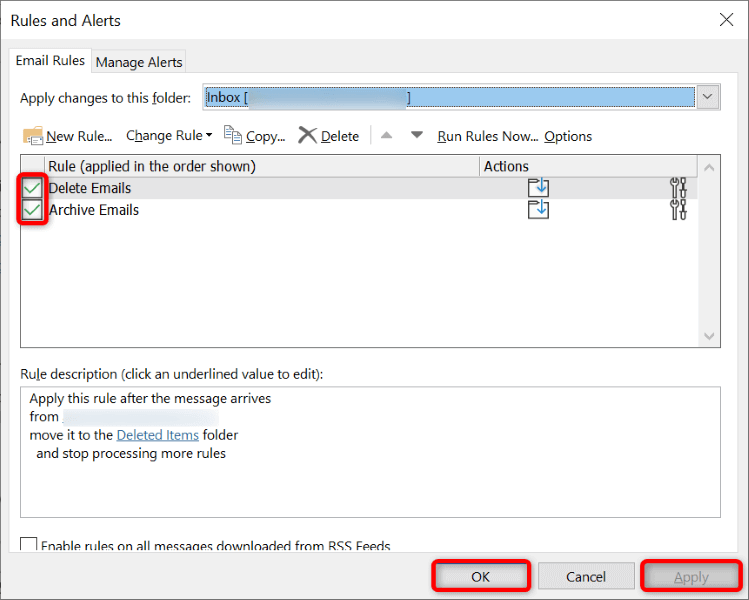
2.Remediați fișierul SRS corupt al Outlook
Outlook folosește un fișier SRS pentru a stoca setările de trimitere și primire. Dacă aceasta este fișierul este afectat, acesta poate fi motivul pentru care nu puteți utiliza regulile specificate. O modalitate de a remedia această problemă este să permiteți Outlook să vă recreeze fișierul SRS.
%appdata%\Microsoft\Outlook
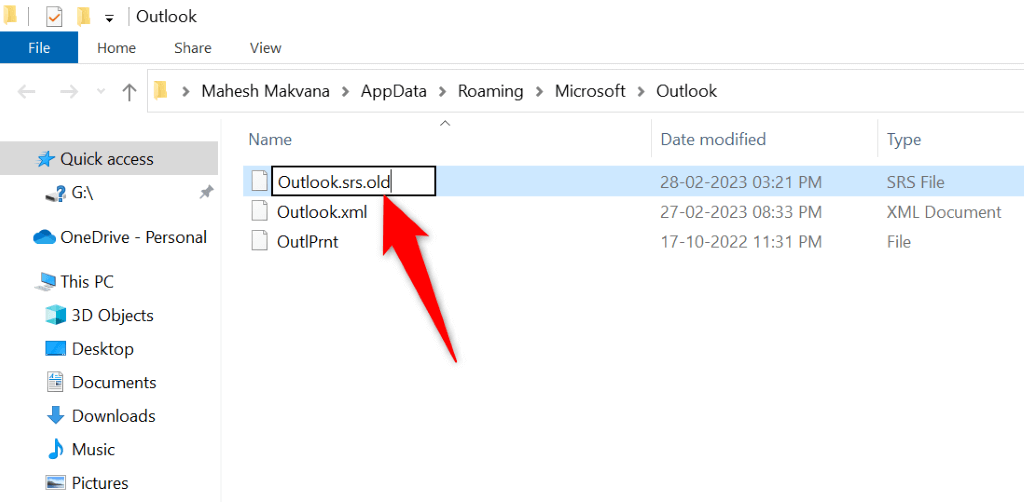
3.Reduceți spațiul folosit de regulile dvs. Outlook
Outlook restricționează cantitatea de spațiu de stocare pe care o pot folosi regulile dvs. Aveți voie doar să creați reguli care se încadrează în spațiul de 256 KB. Dacă regulile tale folosesc mai mult spațiu decât acesta, vei avea probleme cu utilizarea lor..
În acest caz, puteți efectua câteva acțiuni până la reduceți spațiul ocupat de regulile dvs.
Scurtați-vă numele regulilor
Cu cât numele regulilor dvs. sunt mai lungi, cu atât mai mult spațiu de stocare folosesc. Aceasta înseamnă că vă puteți scurta numele regulilor pentru a se potrivi cu mai multe reguli în spațiul de stocare permis. Ar trebui să puteți modifica numele pentru majoritatea regulilor dvs.
Schimbarea numelui unei reguli nu afectează funcționalitățile acesteia.
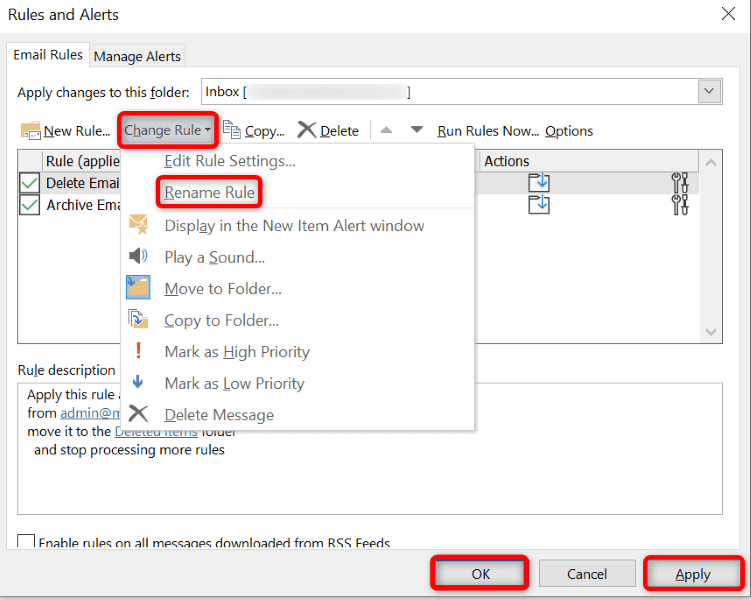
Ștergeți vechile reguli Outlook
Dacă aveți reguli vechi și nedorite stocate în contul dvs. Outlook, scăpați de acele reguli pentru a face spațiu pentru cele pe care le utilizați efectiv. Aceasta este o modalitate simplă de a elibera spațiul de stocare folosit de regulile dvs.
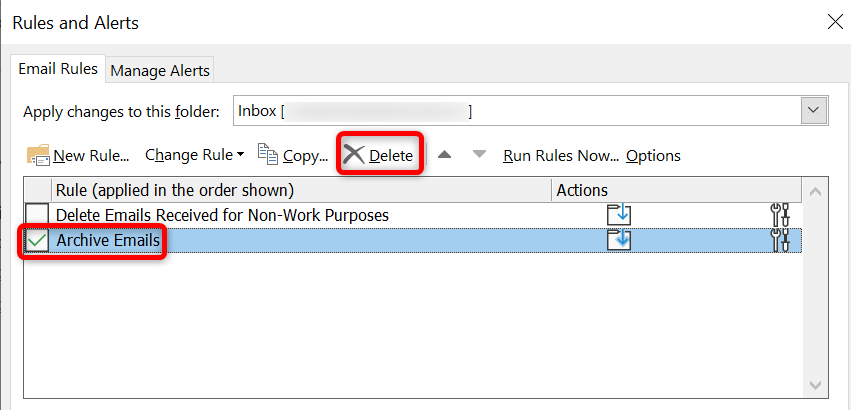
Combinați mai multe reguli Outlook
Dacă aveți mai multe reguli Outlook despre care credeți că pot fi combinate într-o singură regulă, merită să faceți asta pentru a vă menține spațiul de stocare optimizat. Procedând astfel, vă ajută să vă dezordineți interfața cu reguli, deoarece veți avea mai puține intrări cu care să lucrați.
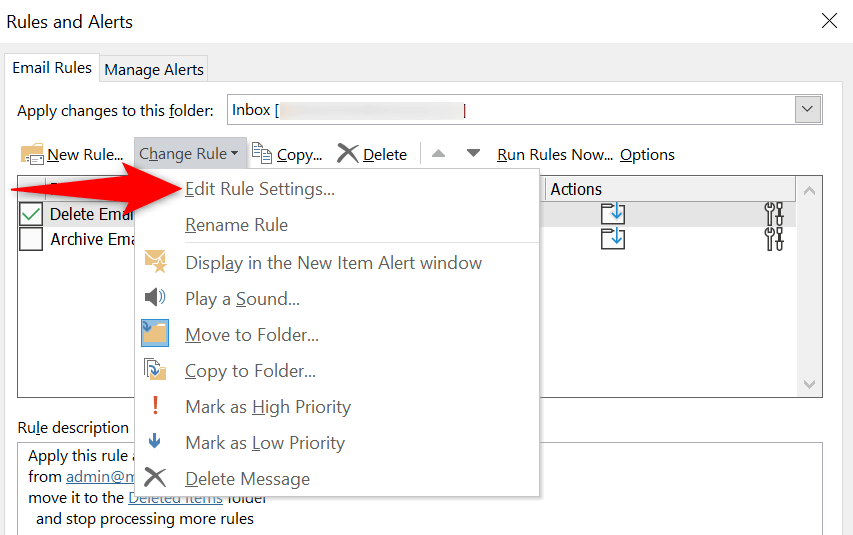
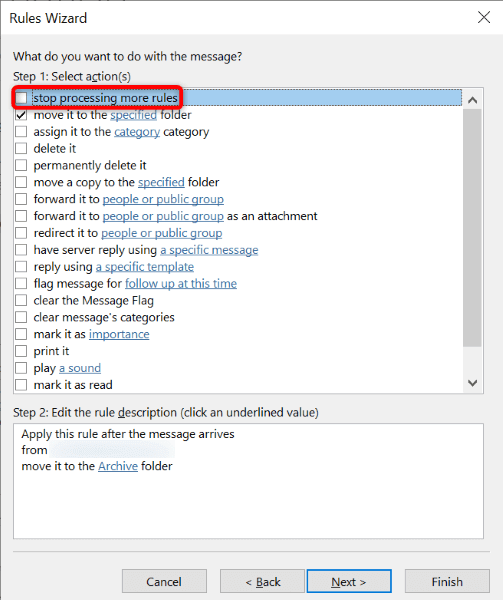
5. Reparați fișierul corupt OST sau PST al Outlook
Outlook utilizează fișiere PST și OST pentru a stoca datele contului dvs. Dacă aceste fișiere devin corupte, puteți întâmpina diverse probleme în aplicație, inclusiv regulile de e-mail care nu funcționează.
În acest caz, puteți utilizați instrumentul de reparare încorporat din Outlook pentru a remedia aceste fișiere.
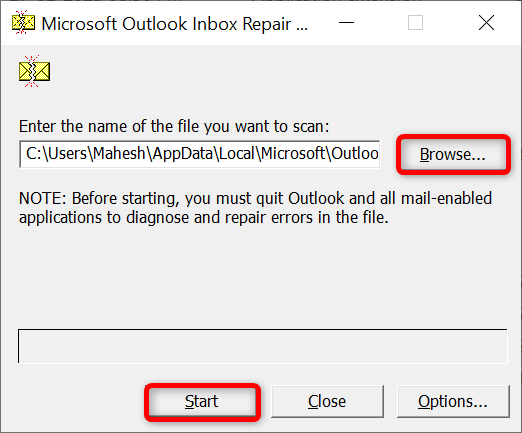
6.Creați și utilizați un nou profil Outlook
Probleme legate de profilul Outlook poate cauza funcționarea defectuoasă a diferitelor funcții ale aplicației. Problema cu regulile tale de e-mail care nu funcționează poate fi rezultatul unui profil de e-mail prost. În acest caz, puteți să creați un profil nou, să adăugați contul de e-mail la acest profil și să utilizați noul profil pentru toate e-mailurile dvs.
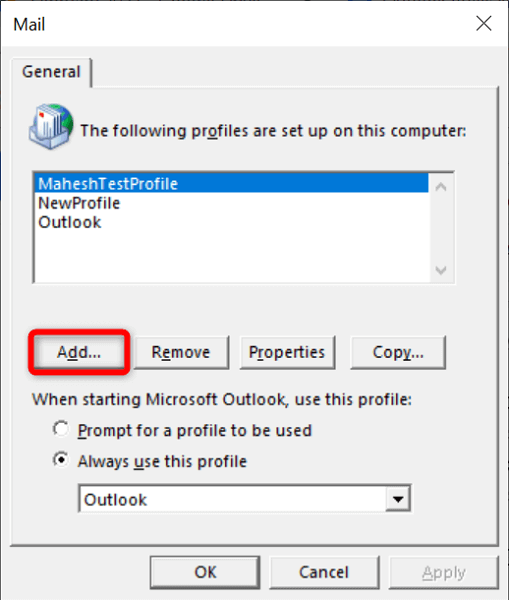
7.Actualizați Microsoft Outlook
Un posibil motiv pentru care regulile tale de e-mail nu funcționează este că versiunea aplicației Outlook este învechită. Versiunile învechite ale aplicațiilor cauzează adesea multe probleme și, de aceea, este recomandat să folosiți întotdeauna cele mai recente versiuni de aplicații.
Puteți actualizați aplicația Outlook pentru a vă rezolva regulile și alte probleme legate de aplicație.
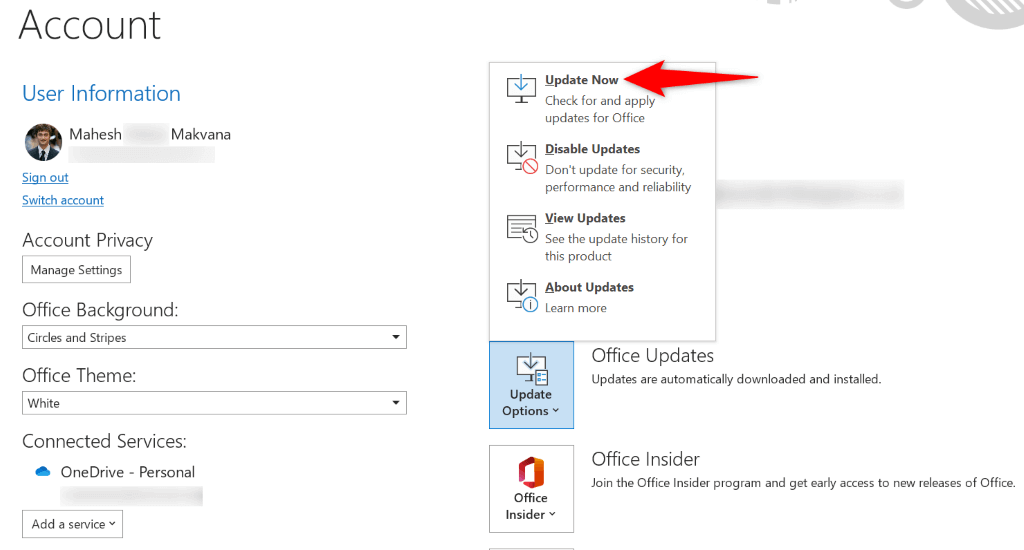
8.Ștergeți și re-creați regulile dvs. Outlook
Uneori, un motiv pentru care regulile dvs. Outlook nu funcționează este că regulile dvs. au erori minore. O modalitate de a ocoli aceste mici probleme este să ștergeți și să vă recreați regulile.
Făcând acest lucru, vă reîmprospătează regulile și setările acestora, rezolvând problemele cu aplicația. Puteți alege să eliminați regulile individuale sau toate regulile simultan.
Ștergeți toate regulile Outlook
Puteți folosi metoda de mai jos pentru a elimina toate regulile din toate conturile de e-mail din Outlook pe computerul dvs.
Outlook.exe /cleanrules
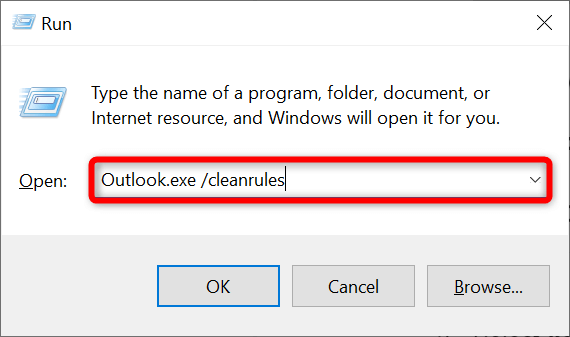
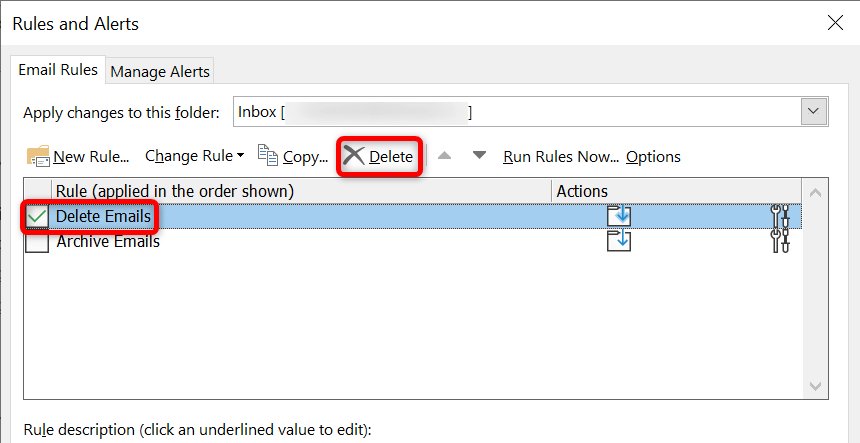
Obțineți regulile de e-mail din Outlook să funcționeze pe computerul dvs.
Există multe motive pentru care regulile de e-mail ale Outlook nu mai funcționează. Regula dvs. poate avea o problemă, aplicația dvs. poate fi defectă sau fișierul de date contului dvs. poate fi corupt. Puteți rezolva toate aceste probleme folosind metodele prezentate mai sus..
După ce ai făcut asta, regulile tale vor reveni în acțiune, automatizarea sarcinilor specificate pe toate e-mailurile. E-mail fericit cu Outlook!
.